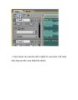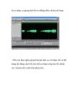Hướng dẫn thu âm bằng Adobe Audition 3 + Link download và cài đặt- P1
526
lượt xem 89
download
lượt xem 89
download
 Download
Vui lòng tải xuống để xem tài liệu đầy đủ
Download
Vui lòng tải xuống để xem tài liệu đầy đủ
Hướng dẫn thu âm bằng Adobe Audition 3 + Link download và cài đặt Sau khi cài đặt và crắc xong các bạn vào biểu tượng Au trên desktop: - Giao diện chính của chương trình: - Đây là chế độ Multitrack, nếu các bạn vào chương trình mà không thấy giao diện này thì nhấn phím F12 sẽ thấy. Để bắt đầu thu âm các bạn phải import nhạc nền vào. - Click chuột phải lên khoảng trống ở track 1 - Import Audio
Chủ đề:
Bình luận(0) Đăng nhập để gửi bình luận!

CÓ THỂ BẠN MUỐN DOWNLOAD